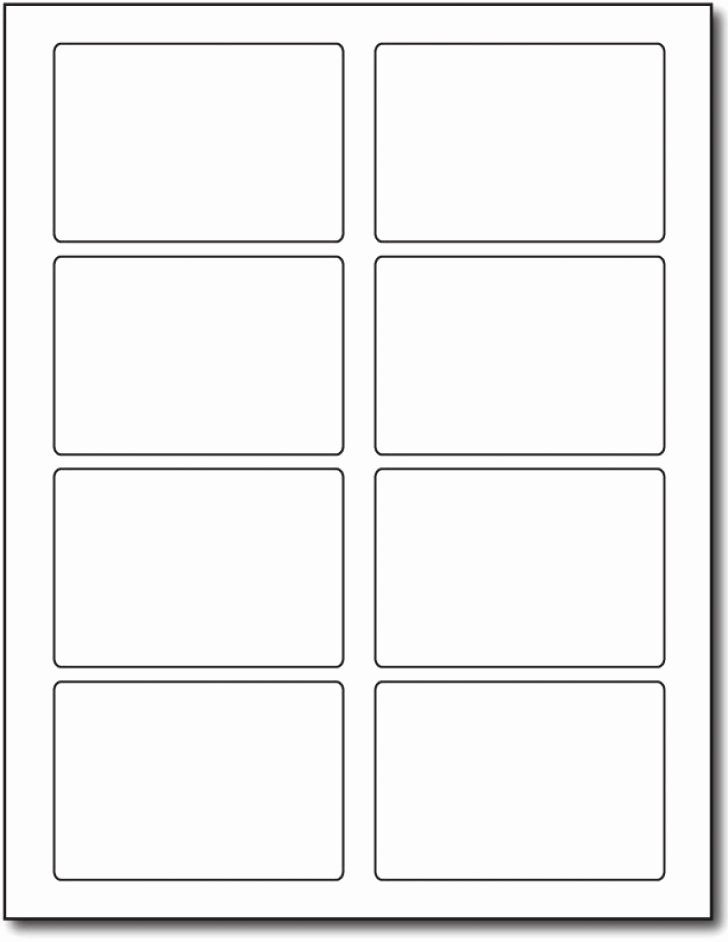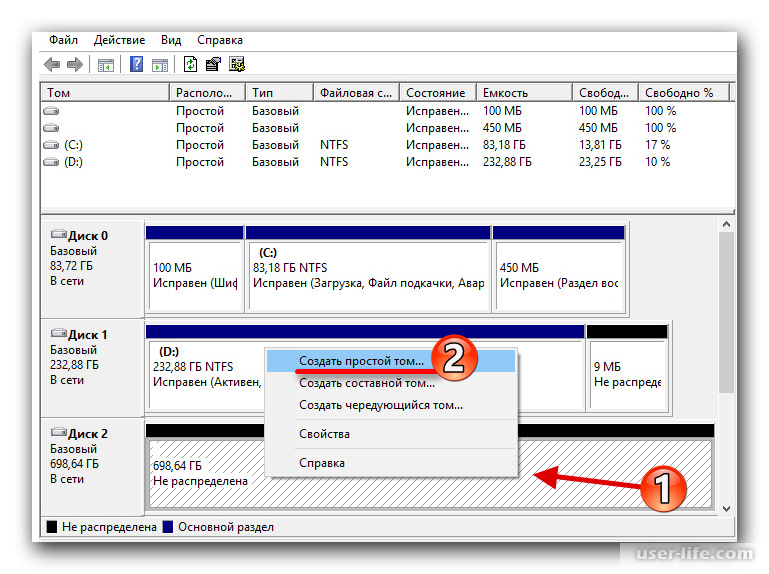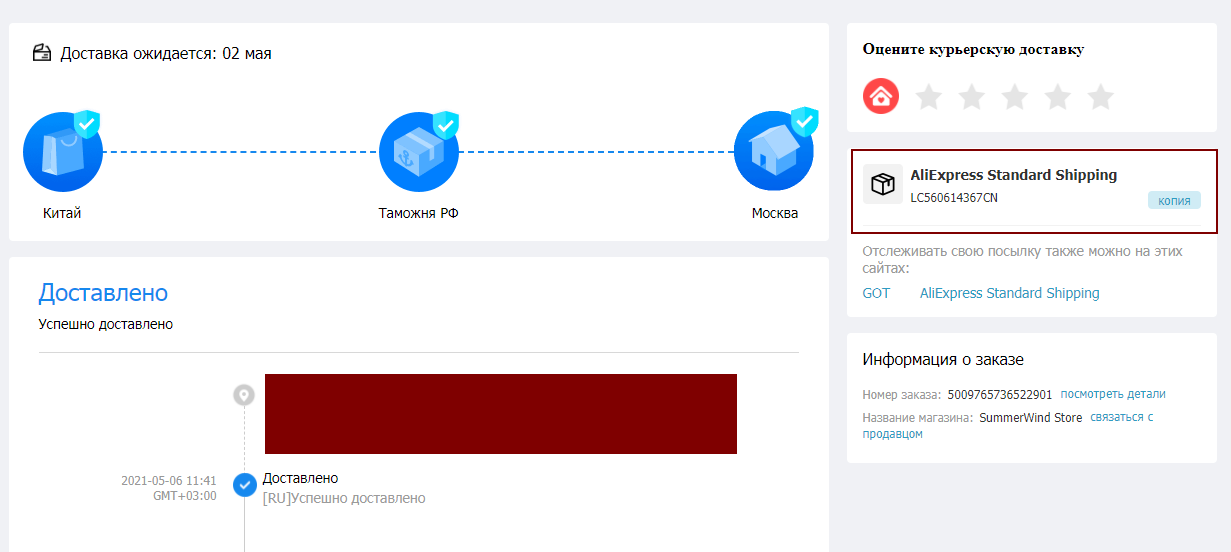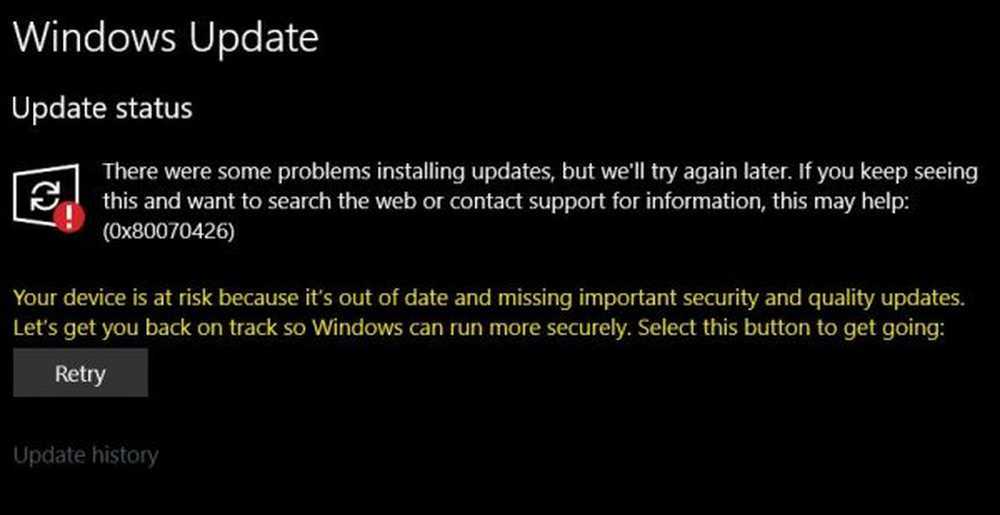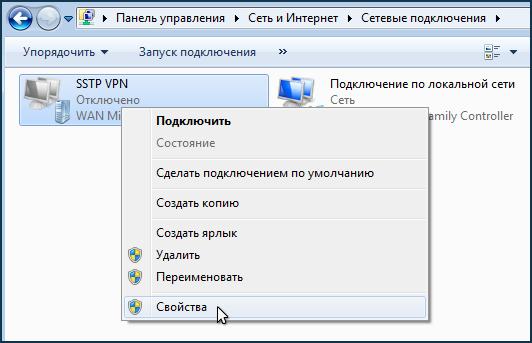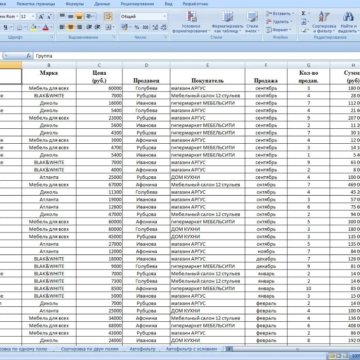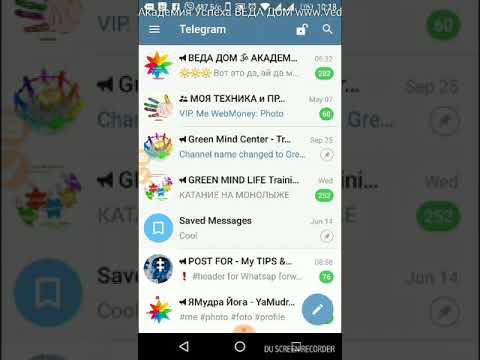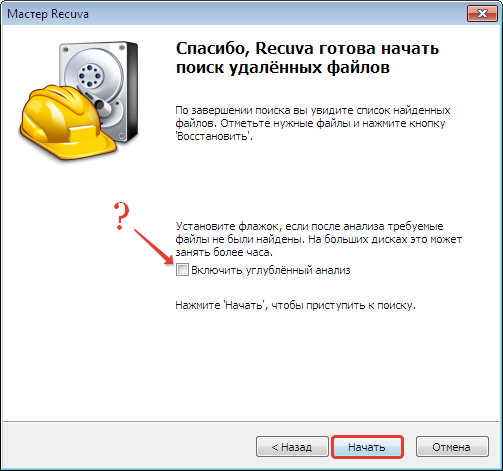Бейджик в ворде шаблон
Как сделать шаблон для бейджа
Стандартное обращение к сотруднику сервисной службы «девушка» или «молодой человек» сегодня утратило актуальность. Еще более неуместно оно на семинарах, тренингах или партнерских мероприятиях. Называть друг друга по имени — современно и стильно. Достойный способ идентификации коллег или партнеров — бейджик с профильной информацией. Он служит ориентиром для потенциального клиента и делает беседу более ориентированной и предметной. Данная статья рассказывает, как сделать бейдж.
Определить размер для бейджа
Компактная карточка на ленте или клипсе может уместить самый минимум сведений. В то же время она должна быть достаточно информативной. Редко можно видеть только имя сотрудника. Обычно рядом указывается его должность и название учреждения.
Базовое условие выбора размера бейджа — объем нужной информации
| Для кого предназначен | Размер |
| Стандартный вариант (ФИО + логотип компании + занимаемая должность) | 90*60 мм |
| Для сотрудников ЧОП, сотрудников межведомственной охраны, представителей сервисных служб | 100*70 мм |
| Для организаторов и участников научно-практических конференций, культурно-массовых мероприятий, профессиональных презентаций | 105*148 мм |
Допускается также изготовление индивидуальных вариантов с особыми предпочтениями. Но практика показывает, что в большинстве случаев руководители учреждений заказывают 90*60 мм в горизонтальном формате.
Создание шаблона бейджика в WORD
Вопрос, как сделать бейдж в Ворд, интересен тем, кто занимается созданием своего варианта. Самостоятельная разработка дизайна позволит сделать продукт узнаваемым и максимально ориентированным на корпоративный стиль.
Шаг 1-й
Прежде всего, необходимо задать правильное пространственное положение макета на вкладке Разметка. Если ваш бейдж должен иметь классическую форму, выбираем альбомную ориентацию. Вертикальная встречается реже, но сделать ее также просто, выбрав данный параметр.
Затем уменьшаем отступы от краев листа. В той же вкладке Разметка работаем с меню Поля. Тем самым увеличивается рабочее пространство документа.
Шаг 2-й
На страницу добавляется таблица. Для этого выбираем Вставка – Таблица. Количество ячеек определяется индивидуально.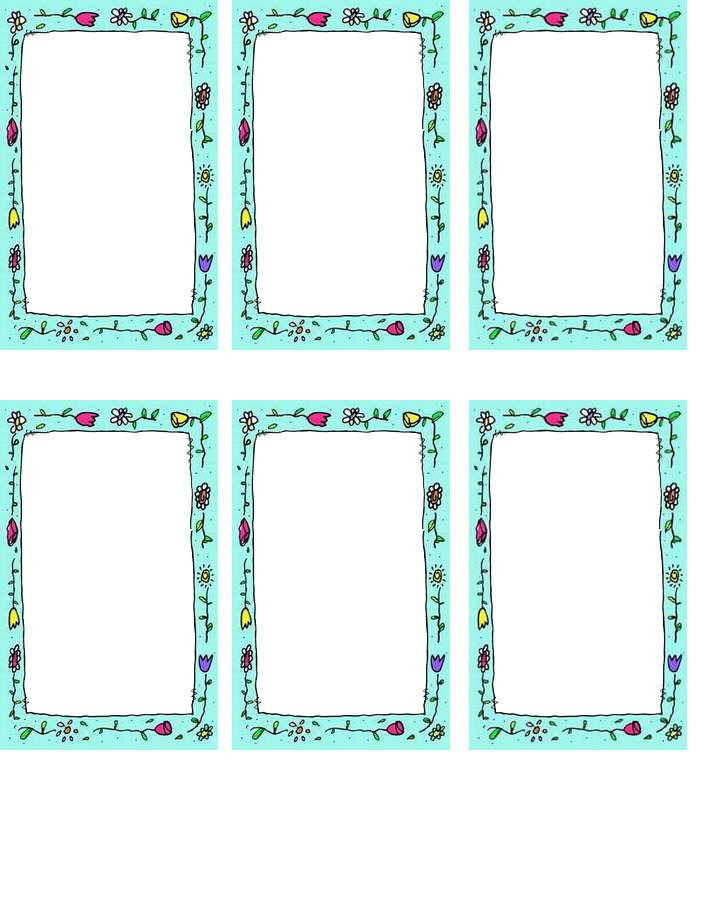 Оно зависит от количества бейджиков, которые вы планируете распечатать.
Оно зависит от количества бейджиков, которые вы планируете распечатать.
После размещения таблицы на странице, надо задать размер каждой ячейки. Операция выполняется при помощи инструментов вкладки Макет. Чтобы зайти в нее, надо предварительно выделить таблицу.
Сервис Макет подсказывает, как в Ворде сделать бейдж по размерам. Он позволяет отформатировать таблицу досконально. Габариты ячее выставляются в соответствующих окнах.
Готовая таблица должна выглядеть так:
Шаг 3-й
Теперь начинается верстка первого бейджа. В начальную ячейку вносится базовая информация: должность и ФИО. Как правило, личные данные (ФИО) прописываются более крупным шрифтом.
Не рекомендуется «писать» непосредственно в самой ячейке. Надпись привносится при помощи того же сервиса Вставка:
Причем она изначально сформируется за полем таблицы:
|
И только после этого, выделив предварительно нужную ячейку, вы сможете перетащить запись на место.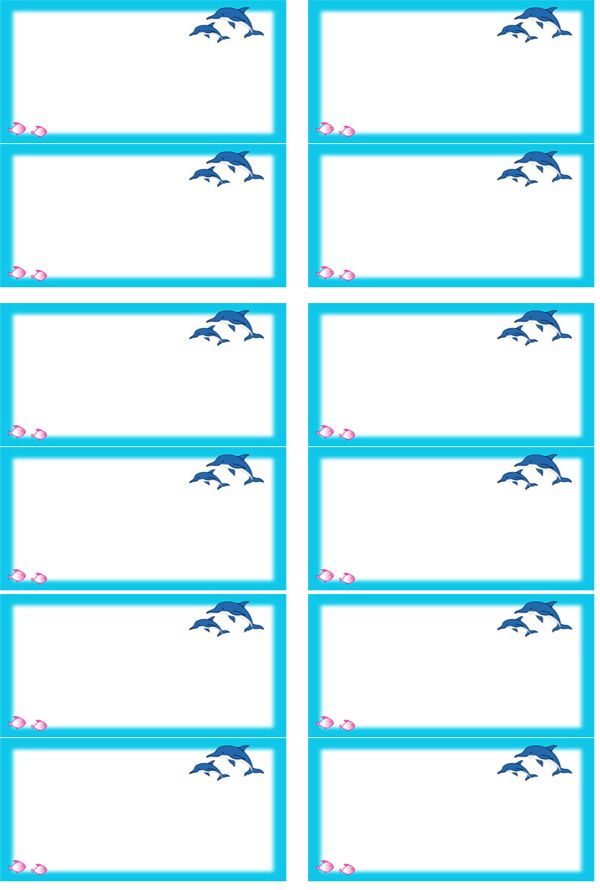 Внутри ячейки при помощи стандартных средств работы с текстом, вы увеличите или уменьшите шрифт.
Внутри ячейки при помощи стандартных средств работы с текстом, вы увеличите или уменьшите шрифт.
Можно вставить фото сотрудника, если того требует руководство учреждения. Но это не обязательный пункт, часто обходятся без него. Гораздо важнее отобразить название компании и ее логотип. Согласно общепринятым правилам, он располагается в левом верхнем углу (но, разумеется, возможны варианты).
Размещение логотипа или фотографии выполняется посредством сервиса Вставка.
Обычно он есть в архивах учреждения как сохраненное изображение. Его вставка может выглядеть, например, так:
Или так:
Положение текста и картинки меняется по усмотрению разработчика. Допускается также добавление фона, декоративных штрихов и т. д.
Шаг 4-й
На этом шаге заполняются остальные ячейки.
Для этого выполняются следующие действия:
- CTRL + C — копируется изначальная ячейка;
- нажимается «крестик» в левом верхнем углу — выделяется вся таблица
- CTRL + V – шаблон (первая ячейка) появляется во всех клетках.
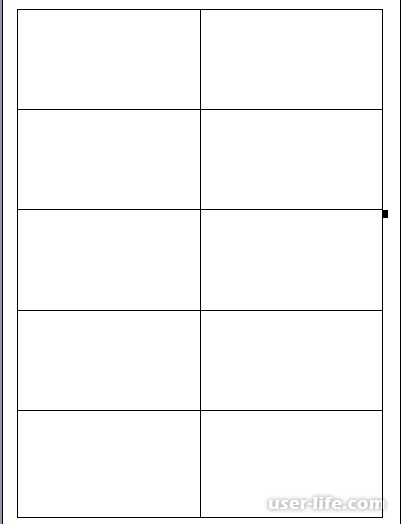
При этом текстовое поле остается доступным для редактирования. Имена сотрудников и наименование должностей вносятся вручную. В то же время можно воспользоваться готовыми шаблонами. Для этого достаточно открыть в Microsoft Word Файл — Создать и выбрать подходящий шаблон.
Как правильно распечатывать шаблон для бейджа
Перед тем, как сделать бейдж на компьютере и вывести его на печать, запаситесь качественной бумагой. Она должна быть достаточно плотной — 250-300 g/m². На бейджик приходится небольшая механическая нагрузка, но он не должен помяться в ежедневном использовании. Поверхность бумаги может быть и гладкой, и фактурной. Последняя выглядит более презентабельно, но стоит дороже.
Для продления срока службы изделия часто заказывается его ламинация. Удобство крепления на форменной одежде обеспечивается клипсами, лентами или специальными застежками.
Для распечатки страницы с бейджами последовательно задействуются кнопки:
- Файл.

- Печать.
- Принтер (обычно нужный указан в настройках по умолчанию). Если в офисе работает несколько принтеров под разные задачи, в настройках предлагается опция Найти принтер. Из списка выбирается требуемое оборудование.
- Указывается нужное число копий.
- В дополнительных Параметрах ставится галочка в окне Печать рисунков, созданных в Ворд.
В зависимости от версии Word данное меню можно вызвать также комбинацией CTRL + P.
Рекомендуется сохранять не только настройки печати, но и сам шаблон. Это позволит вам в дальнейшем вновь выводить его на принтер с минимальными корректировками.
Заказать печать в Печатере
Визитки и бейджи часто становятся первыми «опорными сигналами», которые рассказывают о компании. Они должны быть безупречными по исполнению и оформлению! Если вы затрудняетесь или не знаете, как сделать бейдж своими руками, обращайтесь к профессионалам, которые смогут изготовить бейджи на любой вкус.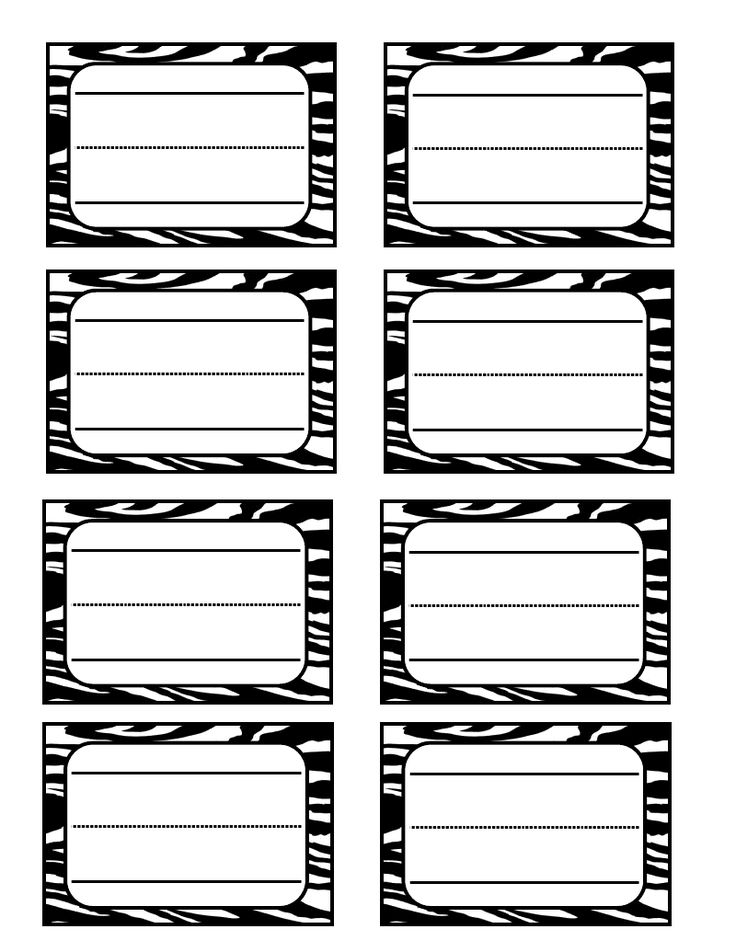
В Печатере разработают уникальный дизайн, насытив маленькую карточку нужной информацией. Вы можете прийти со своим эскизом или попросить наших специалистов о консультации. Благодаря современному печатному оборудованию и большому профессиональному опыту мы гарантируем каждому клиенту безупречное качество исполнения.
Как сделать шаблон для бейджика в MS Word, Пошаговая инструкция
Бейджи — это необходимая для любого сотрудника вещица, которая помогает другим идентифицировать владельца, а также упрощает общение и облегчает налаживание деловых связей. Используются на различных мероприятиях, таких как презентации, семинары, тренинги и так далее.
На этих карточках содержится минимум данных, однако этой информации достаточно, чтобы представиться и начать беседу, а также не забыть имя собеседника в дальнейшем. Кроме имени и должности владельца обычно размещают также логотип компании, в которой он работает.
Изделия можно изготовить не только в типографии, но и самостоятельно, причем даже в знакомом всем Ворде.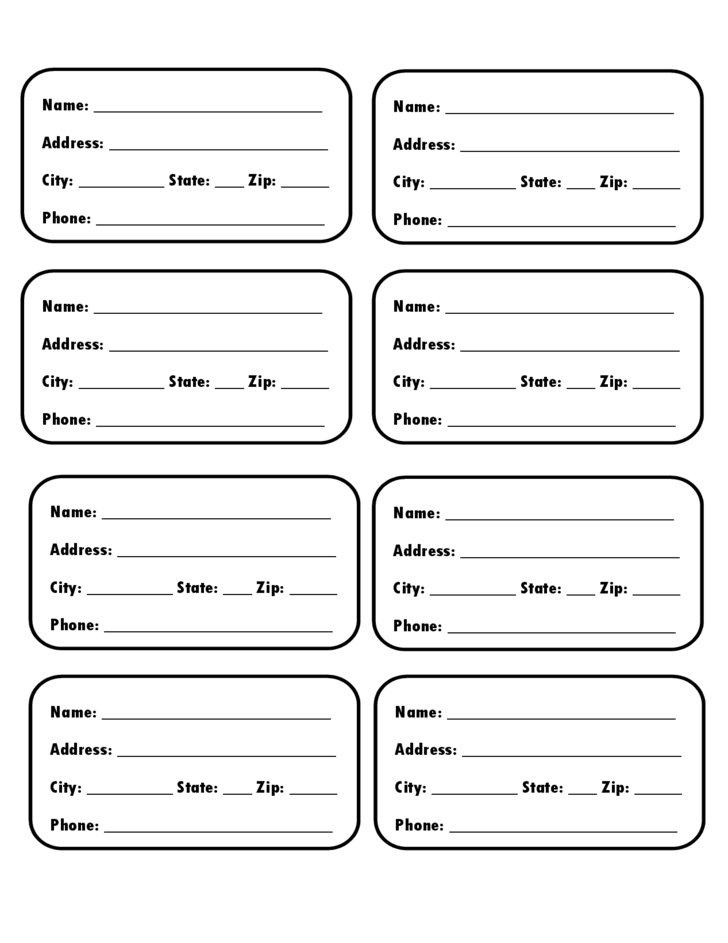 Распечатать карточки нужного размера можно на обычном принтере.
Распечатать карточки нужного размера можно на обычном принтере.
Далее в обзоре мы подробно расскажем о том, как изготовить бейджи своими руками и напечатать их.
Какие бывают размеры бейджей
Определяясь с размером, следует руководствоваться объемом текста, который вы собираетесь на разместить, сферой применения, а также габаритами кармашков из пластика для карточек.
- Для карточки самого распространенного размера, что содержат имя и отчество, должность и лого компании, можно выбрать обыкновенный размер 90*60 миллиметров
- Карточки для работников охранных организаций чаще всего делают размера 100*70 миллиметров
- Изделия для масштабных событий создают более солидных размеров, обычно это А6, то есть 105*148 миллиметров
Наибольшей популярностью по всему миру пользуются изделия горизонтального формата размером 90*60 миллиметров. Поэтому в инструкции мы будем ориентироваться именно на этот вариант.
Создаем шаблон для бейджа в MS Word
Предлагаем подробное руководство по изготовлению шаблона бейджа нужного размера в Ворде.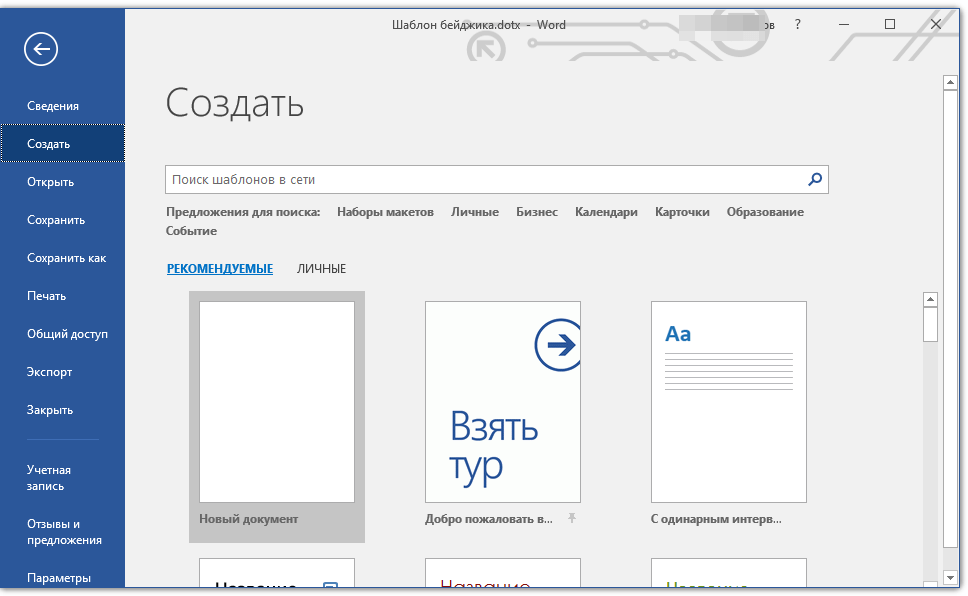
- Итак, создайте в редакторе файл и решаем насчет положения страницы. Смотря какая у вас версия редактора, осуществить это следует командой “Разметка страницы” или “Макет”. Для горизонтальной карточки следует выбрать соответствующее положение, а для вертикальной — такое же. В нашей инструкции мы рассмотрим горизонтальный вариант.
- Чтобы получить максимум рабочего пространства, сделайте меньше поля документа. Для этого выберите команду: Разметка страницы/Макет-Поля-Узкие.
- Теперь вставьте таблицу. На панели выберите команду: Вставка-Таблица, указав число ячеек, соответствующее желаемому вами числу бейджей.
- Далее, когда на мониторе возникла таблица, выделите ее, нажмите правую клавишу мышки и кликните команду “Свойства таблицы…”.
- Кликните команду “Строка” и задайте высоту в 6 сантиметров. Снимите флажок “Разрешить перенос строк на новую страницу”. Затем откройте команду “Столбец” и укажите размер 9 сантиметров.

- Таблица с ячейками размером будущего изделия готова.
- Теперь сверстаем первую карточку. Напечатайте в первой ячейке два обычных поля: ФИО (чаще всего применяется больший кегль) и должность. Также добавьте другие необходимые данные, в зависимости от предназначения карточки: фото, имя фирмы, название события, лого бренда и так далее. Логотип обычно помещают в верхний уголок продукта. Рисунок вставляется командой “Вставка-Рисунки”. Затем следует выбрать файл лого и установить желаемые параметры, разместив в необходимом месте.
- Затем скопируйте данные с вашего продукта в оставшиеся ячейки. Для этого следует поставить указатель в конец надписи и осуществить тройной щелчок левой клавишей мыши. Ворд выделит всю нужную область. Затем скопируйте выделенные данные.
- После этого выделите таблицу целиком и зажмите клавиши CTRL+V. Бейдж вставится во все ячейки.
- А сейчас поменяйте данные (ФИО и должность).
 Готово, теперь можно приступать к печати.
Готово, теперь можно приступать к печати.
Печать карточек
Чтобы распечатать на принтере готовые изделия, нажмите кнопки CTRL+P. В появившемся на мониторе окошке нажмите кнопку “Печать”. После того, как они напечатаны, останется только осторожно разрезать лист на прямоугольники. Готовые карточки теперь можно вставить в кармашки и пользоваться ими на мероприятии.
Надеемся, что благодаря нашим рекомендациям у вас получилось создать подходящие бейджи. Обязательно подберите для них подходящие ленты (ланъярды).
Если же вы хотите получить по-настоящему стильные и качественные изделия, советуем все-таки обратиться за помощью к профессионалам. Они разработают по-настоящему стильный макет.
Желаем удачи в создании!
Как сделать значок сотрудника в Word | Малый бизнес
Автор Tricia Goss
Создание и печать бейджей сотрудников на месте — это один из способов сократить расходы, полностью контролируя их внешний вид и информацию, содержащуюся в удостоверениях личности.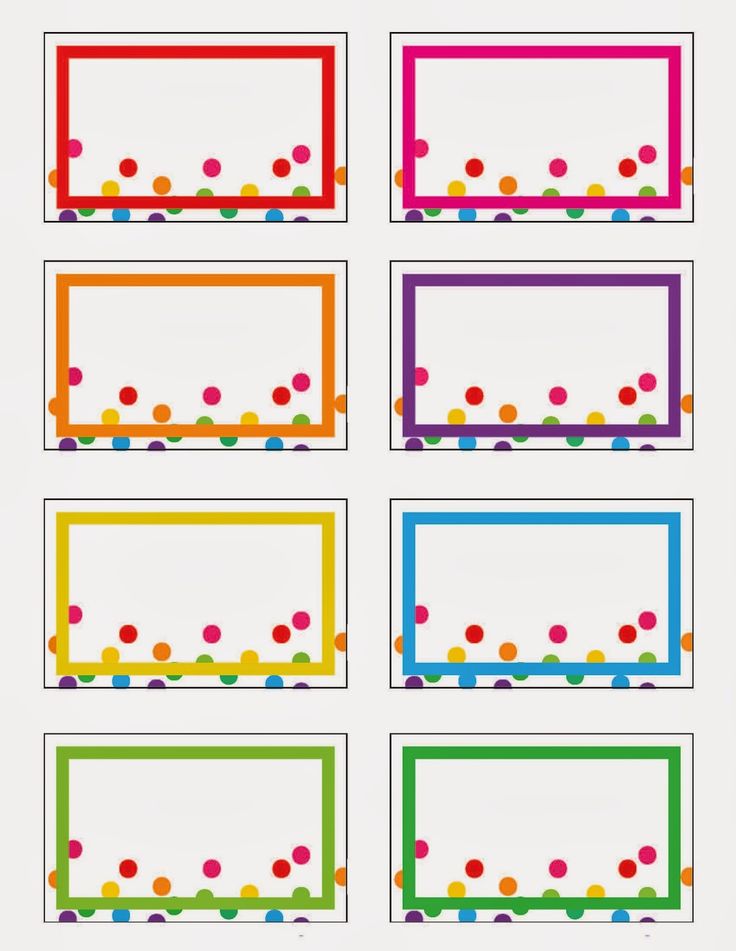 Для этого вам также не потребуется дорогостоящая программа. Просто используйте форму этикетки в Microsoft Word и настройте ее в соответствии со своими потребностями. Затем вы можете сохранить документ в качестве шаблона, что позволит вам создавать и печатать бейджи всякий раз, когда они вам понадобятся.
Для этого вам также не потребуется дорогостоящая программа. Просто используйте форму этикетки в Microsoft Word и настройте ее в соответствии со своими потребностями. Затем вы можете сохранить документ в качестве шаблона, что позволит вам создавать и печатать бейджи всякий раз, когда они вам понадобятся.
-
Запустить Microsoft Word. Включите вкладку «Разработчик», если ее нет на ленте. Щелкните правой кнопкой мыши «Панель быстрого доступа» рядом с логотипом Word в верхней левой части окна и выберите «Настроить ленту». Выберите «Основные вкладки» в списке «Настроить ленту» и установите флажок «Вкладка «Разработчик». Нажмите «ОК».
-
Выберите вкладку «Рассылки» и нажмите «Ярлыки» в группе «Создать». Нажмите кнопку «Параметры», выберите «Avery US Letter» в списке поставщиков этикеток и выберите «539».0» в списке «Номер продукта». Нажмите «ОК». Нажмите кнопку «Новый документ», чтобы открыть страницу с восемью пустыми значками.
-
Щелкните внутри первой ячейки документа с этикеткой.
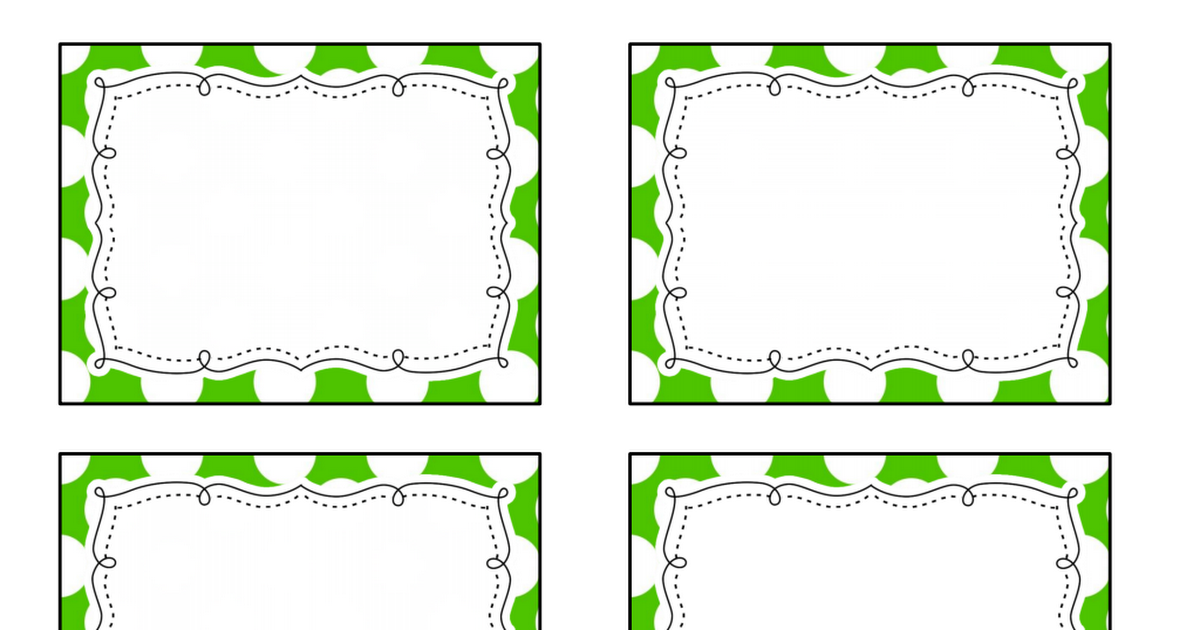 Перейдите на вкладку «Разработчик». " и нажмите кнопку "Элемент управления содержимым изображения" в группе "Элементы управления", чтобы вставить элемент управления изображением в поле значка. Перейдите на вкладку "Макет" инструментов таблицы и нажмите кнопку "Выровнять по центру" в группе "Выравнивание", чтобы центрировать элемент управления. в ячейке. Перейдите на вкладку «Формат» инструментов для работы с рисунками. Измените высоту и ширину в группе «Размер» на «1».0003
Перейдите на вкладку «Разработчик». " и нажмите кнопку "Элемент управления содержимым изображения" в группе "Элементы управления", чтобы вставить элемент управления изображением в поле значка. Перейдите на вкладку "Макет" инструментов таблицы и нажмите кнопку "Выровнять по центру" в группе "Выравнивание", чтобы центрировать элемент управления. в ячейке. Перейдите на вкладку «Формат» инструментов для работы с рисунками. Измените высоту и ширину в группе «Размер» на «1».0003 -
Щелкните за пределами элемента управления содержимым изображения. Перейдите на вкладку «Вставка» и нажмите «Текстовое поле» в группе «Текст». Выберите «Нарисовать текстовое поле» и нарисуйте текстовое поле прямо над элементом управления содержимым изображения. Повторите процесс, чтобы нарисовать прямоугольник под элементом управления. Нажмите и удерживайте клавишу «Ctrl», а затем щелкните каждое текстовое поле. Перейдите на вкладку «Формат» инструментов рисования и измените размер текстовых полей на «0,4» в высоту и «2» в ширину.
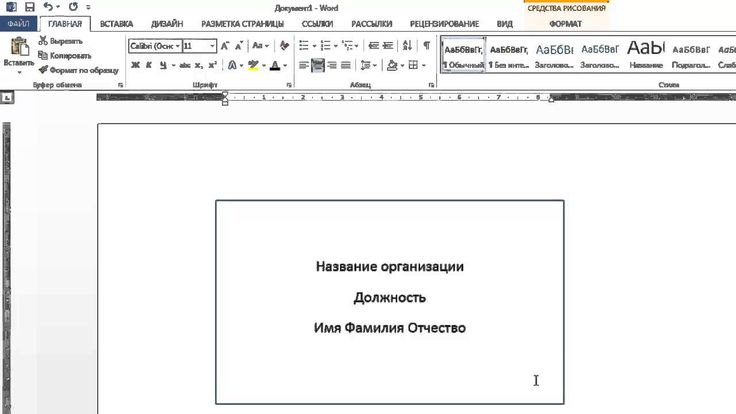
-
Нажмите и удерживайте клавишу «Ctrl» и щелкните элемент управления содержимым изображения и каждое текстовое поле, чтобы выбрать их. Нажмите «Ctrl-C», чтобы скопировать их. Щелкните внутри каждой оставшейся ячейки на странице и вставьте в них элемент управления содержимым и текстовые поля, чтобы создать целую страницу значков.
-
Перейдите на вкладку «Файл» и выберите «Сохранить как». Выберите «Шаблон Word (*.dotx)» в меню «Сохранить как тип», назовите файл и сохраните его в нужном месте.
-
Откройте файл для создания бейджей сотрудников. Щелкните элемент управления содержимым изображения, чтобы открыть диалоговое окно «Вставить изображение». Вставьте фото сотрудника с вашего компьютера или из сети. Введите название вашей компании, имя сотрудника и любую другую информацию в текстовые поля. Распечатайте страницу и вырежьте бейджи сотрудников, чтобы использовать их по мере необходимости.
Ссылки
- Microsoft: создание форм, которые пользователи заполняют или печатают в Word
Советы
- При желании вы также можете добавить логотип своей компании на значки.
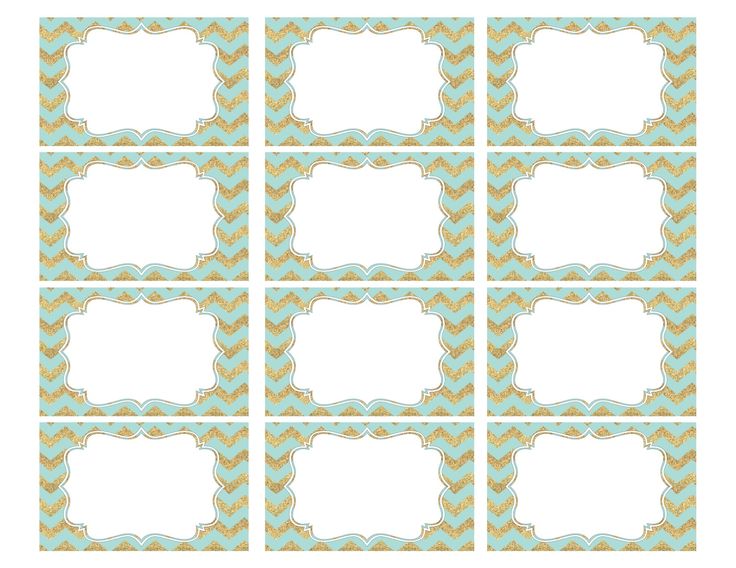 Нажмите на значок и перейдите на вкладку «Вставка». Нажмите «Изображение» в группе «Иллюстрации». Перейдите к файлу изображения логотипа на вашем компьютере или в сети и вставьте его.
Нажмите на значок и перейдите на вкладку «Вставка». Нажмите «Изображение» в группе «Иллюстрации». Перейдите к файлу изображения логотипа на вашем компьютере или в сети и вставьте его. - Дизайн вашего значка будет различаться в зависимости от того, является ли он более горизонтальным или вертикальным.
Авторская биография
Триша Госс работает с такими журналами, как Fitness Plus, Good News Tucson и Layover Magazine. Она сертифицирована в приложении Microsoft и работала редактором информационного бюллетеня OfficeUsers.org. Она также участвовала в журналах The Dollar Stretcher, Life Tips и Childcare Magazine.
7+ бесплатных шаблонов и форматов идентификационных бейджей для MS Word
Карты являются символом личности конкретного человека. Обычно они отображаются в целях безопасности/проверки. Наличие карточки In-front обязательно для того, чтобы охранник или посторонний человек имел в виду, что конкретное лицо является сотрудником компании/организации.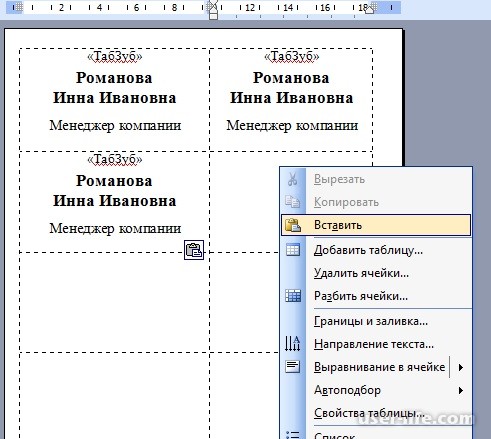 Обычно они имеют штрих-код для целей отслеживания и проверки.
Обычно они имеют штрих-код для целей отслеживания и проверки.
Он содержит логотип организации, личную информацию сотрудника и заявление об авторских правах компании. Обычно они предназначены для признания лица из конкретной компании. Вы можете просто выбрать базовый дизайн, который вам нужен, и модифицировать его из готовых форматов, перечисленных ниже. Вместо этого, если вы чувствуете себя действительно творчески, вы также можете использовать один из наших специальных методов, в котором вы можете создать индивидуальную визитную карточку с вашим собственным дизайном и логотипом компании.
Содержание
- Визитные карточки
- Бейджи сотрудников
- #1 – Для журналистов
- #2 – Предназначено для сотрудников компании
- #3 – Специально разработано для работников строительной компании
- #4 – Удостоверение личности участника мероприятия Формат значка
- #5 – Лучший для персонала больницы (врача)
- #6 – Формат охранника
- #7 – Удостоверение учителя
выглядит эксклюзивно для всех.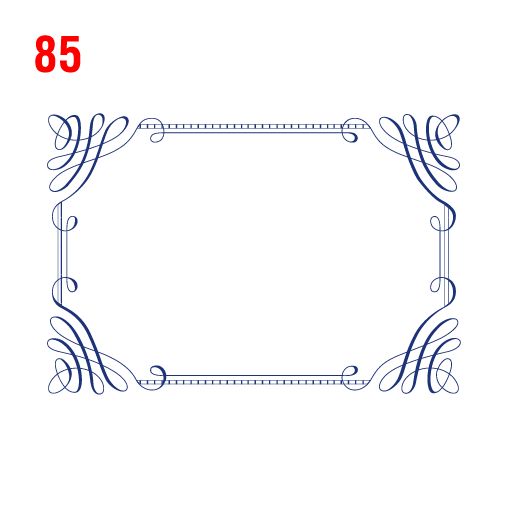 Он заключен в превосходное покрытие, которое полезно для отображения перед человеком. Внешний вид значка привлекает зрителя, и он кажется ему ценным.
Он заключен в превосходное покрытие, которое полезно для отображения перед человеком. Внешний вид значка привлекает зрителя, и он кажется ему ценным.
Визитные карточки
Обычно они выпускаются в печатном виде. Во внешнем виде важны стиль, текстура, шрифт и цвет. Красота визитной карточки производит великолепное впечатление на окружающих. Они используются в социальных целях на краткосрочных встречах. Обычно они оформлены шрифтом веселого цвета, который преувеличивает их изысканность.
Бейджи сотрудников
В организации различные отделы работают в своем обычном режиме. Карточки сотрудников используются для проверки, которая подтверждает, что конкретное лицо является сотрудником компании и связано с конкретным отделом. Они разработаны очень аккуратно с помощью комбинаций бумаги и пластика. Основное внимание уделяется тому уникальному дизайну, который нравится людям и завораживает взгляд зрителя.
Бейджи сотрудников играют жизненно важную роль в повседневной жизни.![]() Он предупреждает зрителя о личности человека. У высших инстанций есть специальные значки, которые легко узнать. Элегантный дизайн ID Badge делает его исключительным среди всех. Уникальность еще больше очаровывает интерес людей. Размер и длину обычно берут стандартные, чтобы она соответствовала требованию компании. Первое впечатление обо всем действительно имеет значение.
Он предупреждает зрителя о личности человека. У высших инстанций есть специальные значки, которые легко узнать. Элегантный дизайн ID Badge делает его исключительным среди всех. Уникальность еще больше очаровывает интерес людей. Размер и длину обычно берут стандартные, чтобы она соответствовала требованию компании. Первое впечатление обо всем действительно имеет значение.
Первое впечатление от визитной карточки должно быть неповторимым, ведь она оказывает великолепное влияние на окружающую среду. Основное внимание уделяется тому, чтобы предоставить тот тип продуктивного значка, который соответствует требованиям и действительно привлекает внимание людей. Мы очень заинтересованы в том, чтобы предлагать трендовые продукты для людей, увлеченных обществом.
Все эти дизайны и форматы созданы с использованием MS Word 2016 с красивыми цветами и макетами как для лицевой, так и для обратной стороны. Каждый из них готов к печати, и все, что вам нужно сделать, это заменить информацию-заполнитель своей собственной и нажать кнопку печати, и ваше удостоверение личности готово!
#1 – Для журналистов
Украшенное красивыми цветами, это удостоверение личности специально разработано для людей, работающих в средствах массовой информации и прессе. Особенность этого в том, что он много внимания уделяет слову «пресса». Основная причина этого заключается в том, что представителям СМИ обычно приходится посещать важные места для получения новостей и интервью. И им приходится встречаться с особенными людьми, с которыми обычные люди не могут встретиться.
Особенность этого в том, что он много внимания уделяет слову «пресса». Основная причина этого заключается в том, что представителям СМИ обычно приходится посещать важные места для получения новостей и интервью. И им приходится встречаться с особенными людьми, с которыми обычные люди не могут встретиться.
Таким образом, он используется для идентификации людей, связанных со средствами массовой информации, и разработан таким образом, чтобы органы безопасности и сотрудники службы безопасности могли без труда их идентифицировать и, следовательно, позволяли им выполнять свои обязанности без каких-либо препятствий. Этот шаблон удостоверения личности репортера, разработанный с учетом этого фона, имеет красивый макет и очень прост в печати. Вы можете легко отредактировать любую информацию на нем, изменив ее в MS Word или любом подобном программном обеспечении/программе.
Personalize Online
Посмотрите, как создается дизайн этого удостоверения личности журналиста в формате MS Word, в видео ниже Word
Вы можете скачать все изображения и активы по ссылкам, указанным в описаниях этого видео.